Bạn đang xem: Hướng dẫn làm sub bằng aegisub
Aegisub là một ứng dụng được cộng đồng mê phim trên mạng ưa chuộng để tạo ra những phụ đề cho các bộ phim.Với ưu điểm vượt trội giúp bạn làm phụ đề đẹp, sinh động và nhiều tiện ích hỗ trợ khác. Dưới đây là hướng dẫn giúp cho bạn có thể bắt đầu tạo được những file phụ đề cho các bộ phim theo cách của riêng bạn.

Sau khi phần mềm đọc xong, nếu kích thước hiển thị của video quá to hoặc quá nhỏ thì bạn có thể điều chỉnh độ hiển thị tùy ý bằng cách nhấn vào hình kính lúp như hình dưới.
Bước 3: Tiếp theo, bạn mở file audio chứa phần âm thanh của phim mà bạn đang làm phụ đề. Tương tự như khi mở file video, bạn chọn Audio ->Open Audio File rồi tìm đến nơi chứa file âm thanh của phim.
CHÚ Ý: Khi mở file audio bạn chọn lại file video có hình ảnh trước đấy. Khi đấy phần mềm sẽ chỉ lấy phần âm thanhSau khi mở xong ta sẽ thấy như sau:
Bước 4: Bây giờ, ta bắt đầu làm phụ đề. Việc đầu tiên là cần xác định thời gian bắt đầu và kết thúc của từng dòng phụ đề. Đầu tiên, bạn nhấn nút Play (1) cho video chạy. Khi đến đoạn có lời thoại nhân vật bắt đầu, bạn nhấn Stop (4) để dừng lại và chọn nút Set start of selected subtitles to current video frame (2) hoặc Ctrl + 3 để đặt đấy là điểm bắt đầu của phụ đề cho đoạn lời thoại đó. Tiếp đó bạn nhấn lại nút Play để video chạy tiếp đến đoạn kết thúc lời thoại thì nhấn tiếp nút Stop để dừng lại và chọn nút Set end of selected subtitles to current video frame (3) hoặc phím tắt Ctrl + 4 để đặt điểm kết thúc đoạn phụ đề đấy.
Sau khi đặt thời gian xuất hiện và biến mất của dòng phụ đề, ta sẽ có như hình dưới đây:
Bước 5: Tiếp đó, chúng ta thêm lời thoại cho đoạn thời gian đã được thiết lập ở bước trên bằng cách nhập nội dung vào khung text (1) như hình trên. Sauk hi nhập xong, nhấn Enter trên bàn phím để kết thúc đoạn phụ đề. Lặp lại các bước trên để tiếp tục tạo đoạn phụ đề khác. Để chỉnh sửa lại định dạng đoạn phụ đề, bạn nhấn vào Edit (2). Một hộp thoại xuất hiện cho phép bạn chỉnh sửa thông số của phụ đề.
Tại đây bạn có thể chỉnh sửa phông chữ, độ lớn, màu sắc,… cho phụ đề. Sau đó nhấn Apply để áp dụng những thay đổi đó vào phụ đề của mình và nhấn OK để tắt hộp thoại.Sau khi đã hoàn tất phụ đề cho phim, bạn vào file chọn Save Subtile as... để lưu lại phụ đề của bạn. Một hộp thoại hiện ra và cho phép bạn chọn nơi lưu và đặt tên cho phụ đề của mình.
Trên đây là hướng dẫn sử dụng Aegisub để tạo phụ đề phim một cách đơn giản nhất. Bạn có thể gửi cho bạn bè hay chia sẻ trên những diễn đàn để mọi người có thể cùng thưởng thức bộ phim với phần phụ đề mang thương hiệu của riêng bạn.
https://thuthuat.taimienphi.vn/tao-phu-de-phim-aegisub-3626n.aspx Ngoài Aegisub, các bạn có thể tìm thấy nhiều phần mềm hỗ trợ tạo phụ đề cho video hiệu quả khác qua bài viết tổng hợp những phần mềm tạo phụ đề cho video tốt nhất Taimienphi.vn đã giới thiệu tới các bạn
Trước khi vào hướng dẫn thì mình có một lời khuyên cho các bạn là nếu có đủ kiên nhẫn thì hãy tiếp tục :P, bởi vì việc làm sub này rất tỉ mỷ và nó đòi hỏi ở bạn tính kiên nhẫn và có đôi chút sáng tạo nữa.
Và tất nhiên là vẫn như thường lệ, mình sẽ hướng dẫn chi tiết cho các bạn và cố gắng nói một cách dễ hiểu nhất cho các bạn dễ hình dung.
OK, nếu như bạn đã quyết tâm làm rồi thì bắt tay vào vấn đề chính luôn, ở trong bài viết này mình sẽ hướng dẫn các bạn cách sử dụng phần mềm miễn phí Aegisub để làm Sub video, bạn có thể tạo phụ đề Tiếng Việt cho phim hoặc làm sub karaoke đều được hết.
Mục Lục Nội Dung
IV. Hướng dẫn tạo sub Tiếng Việt cho VideoI. Tại sao bạn nên sử dụng Aegisub?
Hiện nay có rất nhiều phần mềm hỗ trợ cho việc tạo phụ đề cho video nhưng có lẽ phần mềm Aegisub hiện nay vẫn là phổ biến nhất, bởi vì:
Phần mềm được cung cấp hoàn toàn miễn phí.Hỗ trợ phiên bản Portable không cần phải cài đặt khi sử dụng.Chức năng không hề thua kém một phần mềm trả phí nào cả.Hỗ trợ tạo phụ đề cho video, hoặc chỉnh sửa phụ đề video nhanh chóng và chuyên nghiệp.Tích hợp công cụ hỗ trợ biên dịch phụ đề.Hỗ trợ nhiều định dạng phụ đề
Và còn vô số tính năng hay khác mà bạn có thể tin tưởng vào Aegisub.
II. Downoad Aegisub mới nhất
Trang chủ: www.aegisub.org
Chọn đúng phiên bản 32-bit hoặc 64-bit cho phù hợp với máy tính nhé.
Và đây là link chi tiết:
III. Cần chuẩn bị những gì?
Cụ thể là mình sẽ thực hiện tạo sub cho bài “Vợ Người Ta” nhé, các bạn cần chuẩn bị như sau:
1/ Tải và cài đặt phần mềm Note
Pad++.
2/ Tải bài hát mp3 về máy tính, vào trang zingmp3.vn để tải cho dễ.
3/ Tải Video về, lên Youtube để tải hoặc sử dụng bất kỳ video nào mà bạn đang muốn chèn lời bài hát vào.
4/ Bật chế độ hiển thị đuôi file trên Windows để tiện cho việc hướng dẫn của mình.
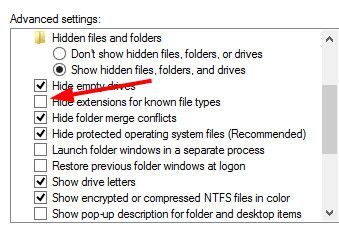
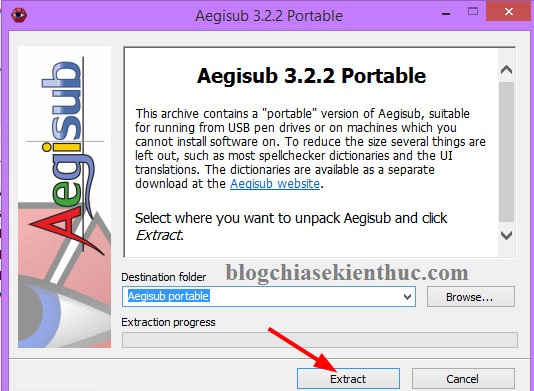
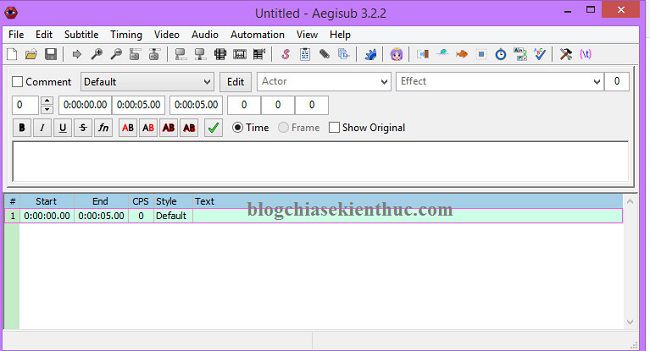
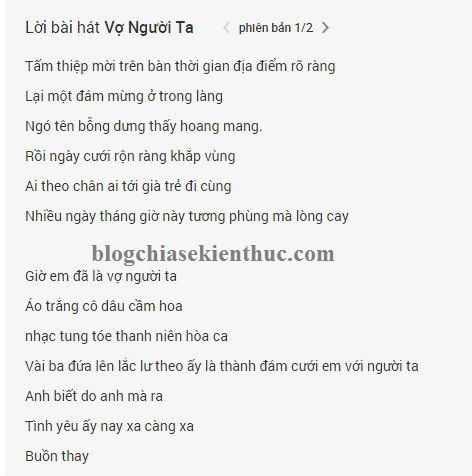
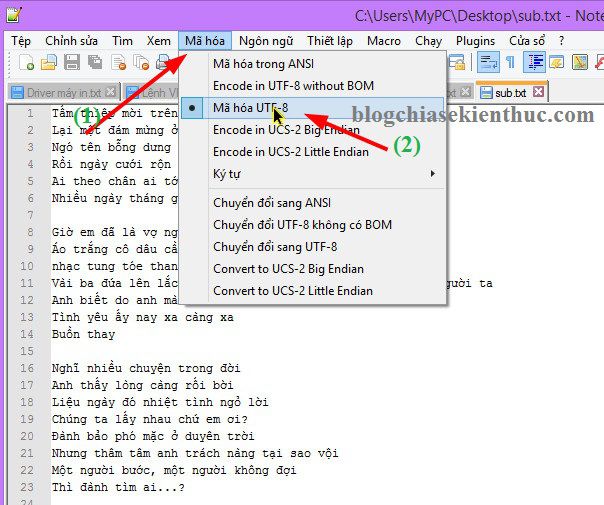
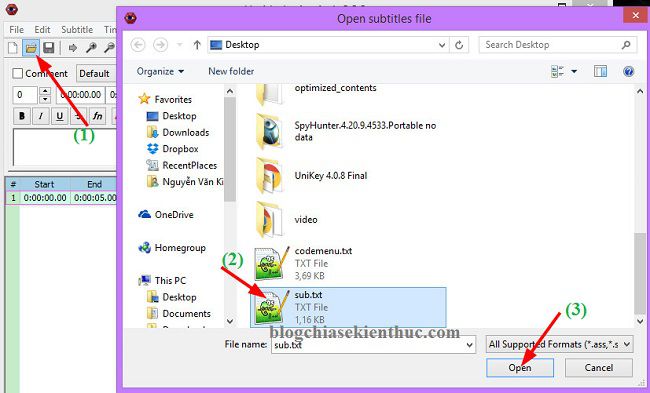
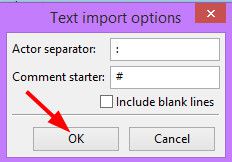
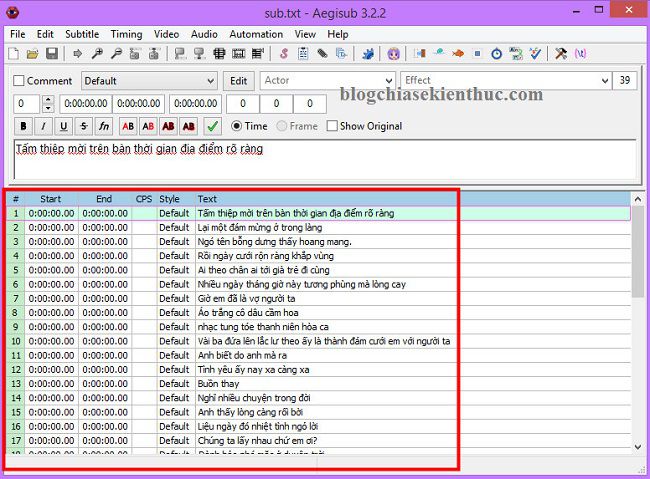
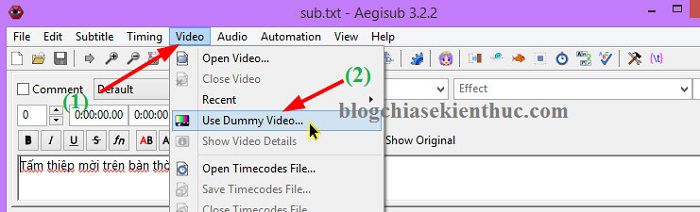
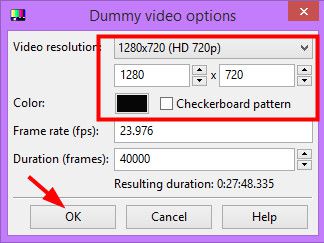
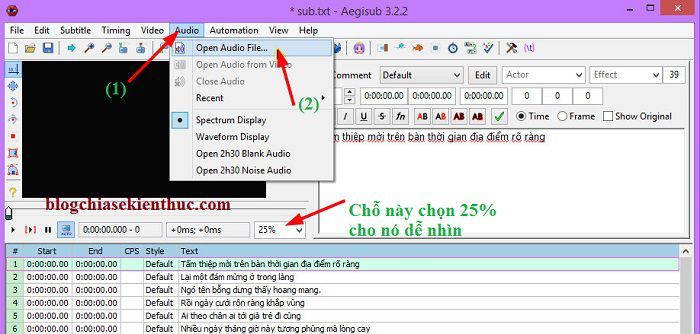
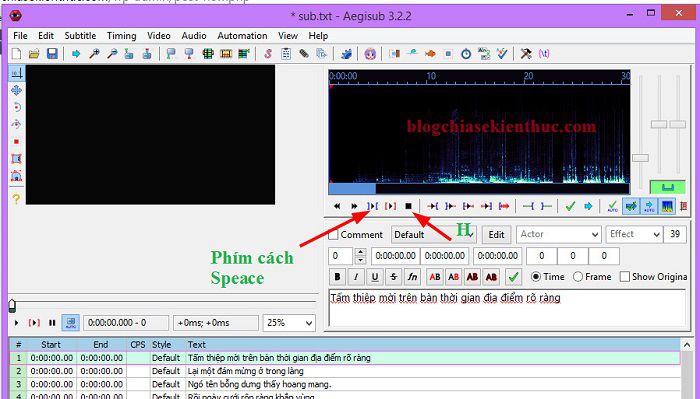


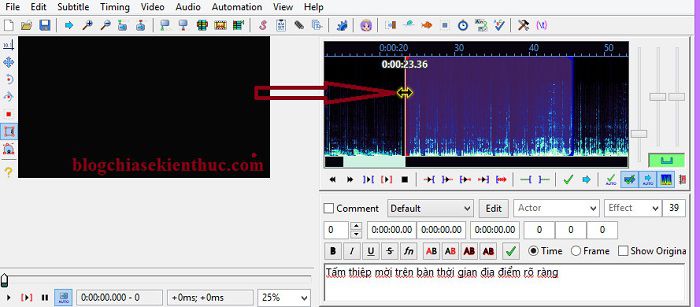
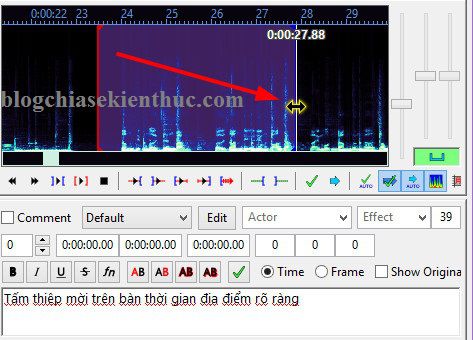
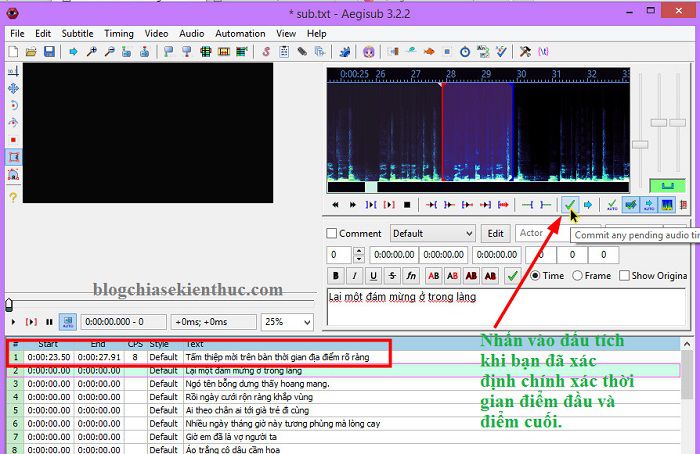
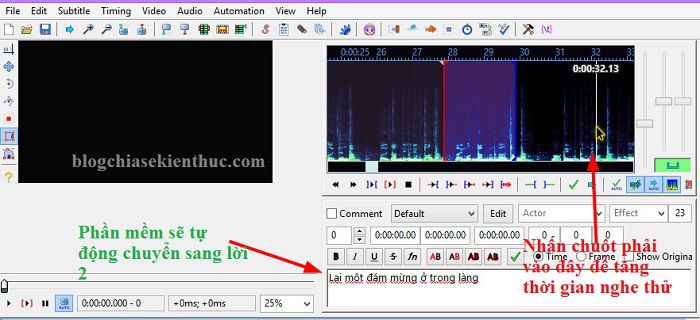
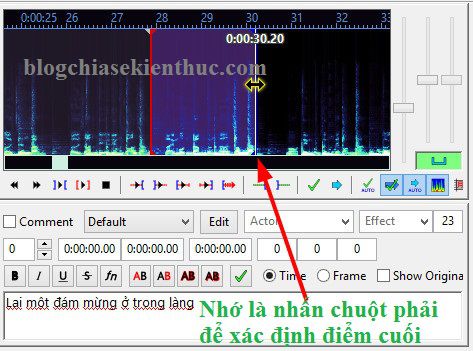
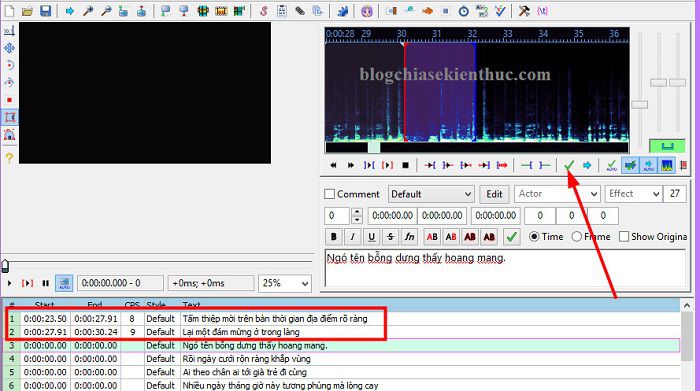
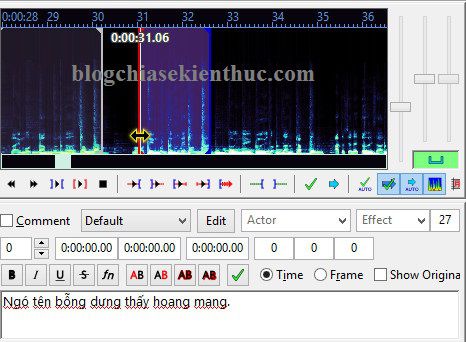
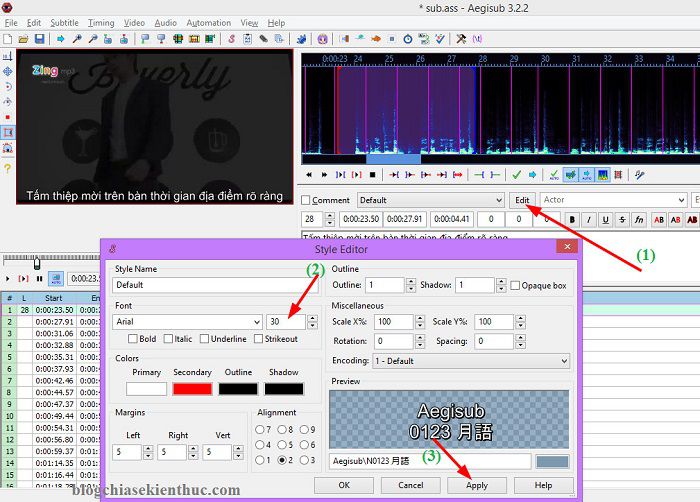
Bước 6: Test thử và lưu lại sub
VI. Lời kết
Như vậy là mình đã hướng dẫn rất chi tiết cho các bạn cách tạo phụ đề cho video rồi nhé, đây không chỉ là cách tạo phụ đề (sub) thông thường như kiểu dịch cho phim, mà bạn có thể sử dụng cách mình vừa hướng dẫn để tạo sub cho các Video để hát karaoke cũng rất tuyệt vời.
Xem thêm: Tổng Hợp Bài Tập Excel Có Lời Giải Pdf Từ Cơ Bản Đến Nâng Cao
Tuy nhiên nó vẫn còn khá đơn điệu và chưa được bắt mắt bởi vì chúng ta chưa có hiệu ứng gì nổi bật mà. Muốn sub của bạn lung linh hơn nữa thì hãy theo dõi tiếp nhé, trong bài viết sau mình sẽ hướng dẫn các bạn thực hiện chi tiết hơn.